ആളുകൾ പലപ്പോഴും ചോദ്യം ചോദിക്കുന്നു: എന്തുകൊണ്ട് നാലിൽ (ആറോ എട്ടോ) ജിഗാബൈറ്റുകൾ റാൻഡം ആക്സസ് മെമ്മറികമ്പ്യൂട്ടറിൽ ഇൻസ്റ്റാൾ ചെയ്തിരിക്കുന്നത്, 2.23 മാത്രമേ ലഭ്യമാണോ (3.25 അല്ലെങ്കിൽ 2.87, മുതലായവ)? താഴെ കൊടുത്തിട്ടുള്ള സാധ്യമായ കാരണങ്ങൾറാമിന്റെ അപൂർണ്ണമായ കണ്ടെത്തൽ.
എന്തുകൊണ്ടാണ് കമ്പ്യൂട്ടർ റാമിന്റെ ഒരു ഭാഗം കാണാത്തത്?
1. ഒരു 32-ബിറ്റ് ഓപ്പറേറ്റിംഗ് സിസ്റ്റം ഇൻസ്റ്റാൾ ചെയ്തു.
ഏതൊരു 32-ബിറ്റ് ഒഎസും 4 ജിബി റാമിൽ കൂടുതൽ "കാണില്ല". പലപ്പോഴും - 3.15 മുതൽ 3.5 ജിബി വരെ. ഇവിടെ അത് എക്സ്പി അല്ലെങ്കിൽ "എട്ട്" എന്നത് അത്ര പ്രധാനമല്ല. മെമ്മറി വിലാസ സ്ഥലത്തിന്റെ പ്രത്യേക വിതരണം കാരണം ഇത് സംഭവിക്കുന്നു. അതനുസരിച്ച്, അത്തരമൊരു അവസ്ഥയിൽ അകപ്പെടാതിരിക്കാൻ, നിങ്ങൾക്ക് ആവശ്യമാണ് 64-ബിറ്റ് വിൻഡോസ് ഒഎസ് ഉപയോഗിക്കുക.
2. കമ്പ്യൂട്ടർ ഒരു സംയോജിത വീഡിയോ അഡാപ്റ്റർ ഉപയോഗിക്കുന്നു
ഒരു സംയോജിത (അല്ലെങ്കിൽ "ബിൽറ്റ്-ഇൻ") വീഡിയോ കാർഡിന് സ്വന്തം ആവശ്യങ്ങൾക്കായി റാമിന്റെ ഒരു ഭാഗം "കട്ട് ഓഫ്" ചെയ്യാൻ കഴിയും. ലാപ്ടോപ്പുകളിൽ ഇത് വളരെ സാധാരണമാണ്. ഈ അവസ്ഥമാനദണ്ഡമാണ്. ശേഷിക്കുന്ന റാമിന്റെ അളവ് നിങ്ങൾക്ക് പര്യാപ്തമല്ലെങ്കിൽ, ഒരു ഉപദേശം മാത്രമേയുള്ളൂ: മൊഡ്യൂളുകൾ ചേർക്കുകയോ മാറ്റിസ്ഥാപിക്കുകയോ ചെയ്തുകൊണ്ട് അതിന്റെ വോളിയം വർദ്ധിപ്പിക്കുക.
ഇവിടെ മനസ്സിലാക്കേണ്ടതും പ്രധാനമാണ്:
- വിവിധ സംയോജിത വീഡിയോ അഡാപ്റ്ററുകൾ വ്യത്യസ്ത അളവിലുള്ള റാം എടുക്കുന്നു;
- കമ്പ്യൂട്ടറിൽ ഇൻസ്റ്റാൾ ചെയ്ത റാമിന്റെ അളവ് അനുസരിച്ച് ഒരേ വീഡിയോ കാർഡിന് വ്യത്യസ്ത അളവിലുള്ള മെമ്മറി എടുക്കാൻ കഴിയും. 2 ജിബി റാം ഉള്ളപ്പോൾ വീഡിയോ കാർഡ് 512 എംബി എടുത്തുവെന്ന് പറയാം. അവർ 4GB ഇൻസ്റ്റാൾ ചെയ്തപ്പോൾ, ഗ്രാഫിക്സ് 1GB വെട്ടിക്കുറയ്ക്കാൻ തുടങ്ങി.
- സ്വന്തമായി ഉള്ള ഹൈബ്രിഡ് വീഡിയോ അഡാപ്റ്ററുകൾ ഉണ്ട് സ്വന്തം ഓർമ്മ, എന്നാൽ റാമിൽ നിന്ന് മെമ്മറി കടമെടുത്ത് ഇത് വികസിപ്പിക്കാനും കഴിയും.
ഈ രണ്ട് കാരണങ്ങളാൽ, ഒരു പ്രത്യേക അളവിലുള്ള റാം എന്തുകൊണ്ടാണ് ലഭ്യമാകുന്നതെന്ന് മനസിലാക്കാൻ ചിലപ്പോൾ വളരെ ബുദ്ധിമുട്ടായിരിക്കും. എല്ലാത്തിനുമുപരി, ഇൻസ്റ്റാൾ ചെയ്ത 6 ജിഗാബൈറ്റുകളിൽ, 32-ബിറ്റ് വിൻഡോസ് 3.25 ജിബി "കണ്ടു", വീഡിയോ കാർഡ് ഈ വോള്യത്തിൽ നിന്ന് മറ്റൊരു 512 എംബി "കട്ട് ഓഫ്" ചെയ്തേക്കാം. തൽഫലമായി, സിസ്റ്റം പ്രോപ്പർട്ടികളിൽ ഇത് 6GB (2.73 ലഭ്യമാണ്) എന്ന് എഴുതപ്പെടും. അത്തരമൊരു സംയോജിത പ്രശ്നത്തിനുള്ള പരിഹാരം വീണ്ടും ആയിരിക്കും ഓപ്പറേറ്റിംഗ് സിസ്റ്റത്തെ 64-ബിറ്റ് ഉപയോഗിച്ച് മാറ്റിസ്ഥാപിക്കുന്നു, ആവശ്യമെങ്കിൽ റാം വർദ്ധിപ്പിക്കുന്നു.
3. റാമിന്റെ പരമാവധി തുകയിൽ OS പതിപ്പ് നിയന്ത്രണങ്ങൾ
വിൻഡോസ് 7, വിസ്റ്റ എന്നിവയുടെ ഇളയ പതിപ്പുകൾക്ക് റാം ഉപയോഗത്തിൽ പരിമിതികളുണ്ട്. ഉദാഹരണത്തിന്, വിൻഡോസ് 7 സ്റ്റാർട്ടർ 2 ജിബി റാമിലും, ഹോം ബേസിക് x64 8 ജിബിയിലും, ഹോം എക്സ്റ്റെൻഡഡ് x64 16 ജിബിയിലും മാത്രമേ പ്രവർത്തിക്കൂ. സ്വാഭാവികമായും, ഈ സാഹചര്യത്തിൽ, ഓപ്പറേറ്റിംഗ് സിസ്റ്റത്തിന്റെ മറ്റൊരു പതിപ്പ് ഇൻസ്റ്റാൾ ചെയ്യുക എന്നതാണ് ഏക പരിഹാരം (ഉദാഹരണത്തിന്, പ്രൊഫ).
4. ചില മെമ്മറി മൊഡ്യൂളുകൾ തകരാറാണ് അല്ലെങ്കിൽ കോൺടാക്റ്റ് ഇല്ല
നിങ്ങളുടെ കമ്പ്യൂട്ടർ ഓഫ് ചെയ്യുക. നിങ്ങളുടെ ഡെസ്ക്ടോപ്പ് പിസിയിൽ നിന്ന് പവർ കോർഡ് അൺപ്ലഗ് ചെയ്യുക അല്ലെങ്കിൽ ലാപ്ടോപ്പിൽ നിന്ന് ബാറ്ററി നീക്കം ചെയ്യുക. കപ്പാസിറ്ററുകളിൽ നിന്ന് ചാർജ് നീക്കംചെയ്യാൻ പവർ ബട്ടൺ നിരവധി തവണ അമർത്തുക.
എല്ലാ മെമ്മറി മൊഡ്യൂളുകളും നീക്കം ചെയ്യുക, ഒരു ഇറേസർ ഉപയോഗിച്ച് അവരുടെ കോൺടാക്റ്റുകൾ വൃത്തിയാക്കുക, തുടർന്ന് മദ്യം ഉപയോഗിച്ച് വൃത്തിയാക്കുക. സ്ട്രിപ്പുകൾ സ്ഥലത്ത് വയ്ക്കുക, അവയെല്ലാം സിസ്റ്റം കണ്ടെത്തിയിട്ടുണ്ടോയെന്ന് പരിശോധിക്കുക. ഇത് സൌജന്യമായി ചെയ്യാൻ സൗകര്യപ്രദമാണ് CPU-Z പ്രോഗ്രാം. SPD ടാബിലേക്ക് പോകുക. വിൻഡോയുടെ ഇടതുവശത്ത് വിവരങ്ങൾ പ്രദർശിപ്പിക്കുന്ന ഒരു ഡ്രോപ്പ്-ഡൗൺ ലിസ്റ്റ് ഉണ്ട് ബാറുകൾ സ്ഥാപിച്ചുഓരോ സ്ലോട്ടിലും റാം:

ഒരു നിശ്ചിത സ്ലോട്ട് തിരഞ്ഞെടുക്കുമ്പോൾ ശൂന്യമായ ഫീൽഡുകൾ പ്രദർശിപ്പിച്ചാൽ, ഒന്നുകിൽ അതിൽ മൊഡ്യൂൾ ഇല്ല, അല്ലെങ്കിൽ അത് പ്രവർത്തിക്കുന്നില്ല എന്നാണ് ഇതിനർത്ഥം.
5. മൊഡ്യൂളുകൾ തെറ്റായി ഇൻസ്റ്റാൾ ചെയ്തിട്ടുണ്ട്
ചില മദർബോർഡ് മോഡലുകളിൽ, മുൻഗണനാ സ്ലോട്ടുകൾ കൈവശം വയ്ക്കുന്നത് വരെ ചില സ്ലോട്ടുകൾ പ്രവർത്തിച്ചേക്കില്ല. അതിനാൽ, അത്തരം സൂക്ഷ്മതകൾ മദർബോർഡിനുള്ള മാനുവലിൽ (നിർമ്മാതാവിന്റെ വെബ്സൈറ്റിലോ ബ്രോഷറിലോ) വ്യക്തമാക്കണം.
6. റാം മൊഡ്യൂൾ അനുയോജ്യത പ്രശ്നം
Memtest86+ () ഉപയോഗിച്ച് സ്ട്രിപ്പുകളുടെ പ്രവർത്തനം വ്യക്തിഗതമായി പരിശോധിക്കുക.
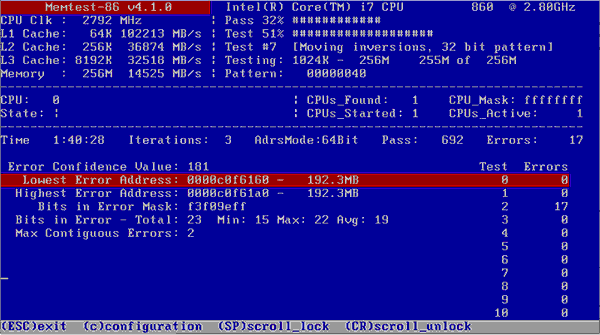
ഓരോ മൊഡ്യൂളും സ്വതന്ത്രമായി ശരിയായി പ്രവർത്തിക്കുന്നുണ്ടെങ്കിൽ (അത് സിസ്റ്റത്തിൽ കണ്ടെത്തി, അതിന്റെ വോളിയം ശരിയായി പ്രദർശിപ്പിക്കും, ടെസ്റ്റുകളിൽ പിശകുകളൊന്നുമില്ല), കൂടാതെ പലതും ഒരുമിച്ച് ഇൻസ്റ്റാൾ ചെയ്യുമ്പോൾ ഒന്ന് കണ്ടെത്തിയില്ലെങ്കിൽ, സ്ട്രിപ്പുകളുടെ അനുയോജ്യതയിൽ ഒരു പ്രശ്നമുണ്ട്. പരസ്പരം. ഇത് ഒഴിവാക്കാൻ, തികച്ചും സമാനമായ മൊഡ്യൂളുകൾ ഇൻസ്റ്റാൾ ചെയ്യാൻ ശ്രമിക്കുക ().
നിഗമനങ്ങൾ
ഏറ്റവും പ്രധാനപ്പെട്ട കാര്യങ്ങളെക്കുറിച്ച് ഒരിക്കൽ കൂടി. ഇതിനായി ഓപ്പറേറ്റിംഗ് സിസ്റ്റംപരമാവധി റാം ഉപയോഗിച്ചു, പ്രൊഫഷണൽ പോലുള്ള 64-ബിറ്റ് വിൻഡോസ് പതിപ്പുകൾ ഇൻസ്റ്റാൾ ചെയ്യാൻ ശുപാർശ ചെയ്യുന്നു. എപ്പോൾ ഞങ്ങൾ സംസാരിക്കുന്നത്ആധുനിക ഓപ്പറേറ്റിംഗ് സിസ്റ്റങ്ങളിൽ (Windows 7, 8.1, 10), 64-ബിറ്റ് പതിപ്പ് ഇൻസ്റ്റാൾ ചെയ്യുന്നതിൽ പ്രശ്നങ്ങളൊന്നുമില്ല. നിങ്ങൾക്ക് ഒരു ചോയിസ് ഉണ്ടെങ്കിൽ, ഈ ഓപ്ഷൻ തിരഞ്ഞെടുക്കാൻ മടിക്കേണ്ടതില്ല.
എന്നാൽ യഥാർത്ഥത്തിൽ XP x86 ഉം XP x64 ഉം ആണ് വ്യത്യസ്ത സംവിധാനങ്ങൾകൂടെ വ്യത്യസ്ത പതിപ്പുകൾകേർണലുകൾ. വിൻഡോസ് എക്സ്പി 64 ബിറ്റ് പതിപ്പ് തികച്ചും അസ്ഥിരമായി കണക്കാക്കപ്പെടുന്നു. അതിനാൽ, ഒന്നുകിൽ Windows 7/8.1/10 ഇൻസ്റ്റാൾ ചെയ്യാൻ ശുപാർശ ചെയ്യുന്നു (അവയിലൊന്നിൽ പ്രവർത്തിക്കാൻ കമ്പ്യൂട്ടർ രൂപകൽപ്പന ചെയ്തിട്ടുണ്ടെങ്കിൽ), അല്ലെങ്കിൽ XP 32 ബിറ്റ് ഉപേക്ഷിക്കുക.
കുറച്ച് റാം ചേർത്ത് നിങ്ങളുടെ കമ്പ്യൂട്ടർ അപ്ഗ്രേഡ് ചെയ്യാൻ നിങ്ങൾ തീരുമാനിക്കുകയാണെങ്കിൽ, അത് ഇൻസ്റ്റാൾ ചെയ്തതിന് ശേഷം, നിങ്ങൾ ഇൻസ്റ്റാൾ ചെയ്ത മെമ്മറിയുടെ അളവ് സിസ്റ്റം പ്രദർശിപ്പിക്കും, പക്ഷേ അതെല്ലാം ലഭ്യമാകില്ല, ഇത് ഒരു 64 എന്ന വസ്തുത ഉണ്ടായിരുന്നിട്ടും. -ബിറ്റ് ഓപ്പറേറ്റിംഗ് സിസ്റ്റം ഇൻസ്റ്റാൾ ചെയ്ത സിസ്റ്റം.
അടുത്തിടെ, എനിക്ക് സമാനമായ ഒരു സാഹചര്യം അഭിമുഖീകരിക്കേണ്ടി വന്നു. പൊതുവേ, 2 ജിബി റാം ഇൻസ്റ്റാൾ ചെയ്ത കമ്പ്യൂട്ടറിലേക്ക്, അതേ അളവിലുള്ള മെമ്മറിയുള്ള മറ്റൊരു സ്റ്റിക്ക് ചേർക്കേണ്ടത് ആവശ്യമാണ്.
തൽഫലമായി, ഇൻസ്റ്റാളേഷന് ശേഷം, സിസ്റ്റം എല്ലാ 4 ജിബി റാമും കണ്ടു, പക്ഷേ ബ്രാക്കറ്റിൽ 3 ജിബി മാത്രമേ ലഭ്യമാവൂ എന്ന് സൂചിപ്പിച്ചു. എന്നാൽ ഏറ്റവും ആശ്ചര്യകരമായ കാര്യം കമ്പ്യൂട്ടറിൽ വിൻഡോസ് 7 x64 ഇൻസ്റ്റാൾ ചെയ്തിട്ടുണ്ട്, അതിനാൽ റാമിൽ നിയന്ത്രണങ്ങളൊന്നും ചുമത്തരുത്, സാധാരണയായി x32-ൽ സംഭവിക്കുന്നത് പോലെ.
അത് കണ്ടുപിടിക്കാൻ തുടങ്ങി, ഒടുവിൽ ഞാൻ ഒരു പരിഹാരം കണ്ടെത്തി, അത് എന്റെ ഓർമ്മയെ അതിന്റെ സ്ഥാനത്തേക്ക് തിരികെ കൊണ്ടുവരാൻ എന്നെ സഹായിച്ചു, അത് നിങ്ങളുമായി സന്തോഷത്തോടെ പങ്കിടും. 4, 8 അല്ലെങ്കിൽ 16 GB റാമിനുപകരം Windows x64-ൽ 3 GB റാം മാത്രമേ കാണുന്നുള്ളൂവെങ്കിൽ നിങ്ങൾക്ക് എന്തുചെയ്യാനാകുമെന്ന് ലേഖനത്തിൽ ചുവടെ ഞാൻ കാണിക്കും.
64-ബിറ്റ് സിസ്റ്റത്തിൽ, 4-ന് പകരം, 3 GB മെമ്മറി മാത്രമേ ലഭ്യമാകൂ, ഞാൻ എന്തുചെയ്യണം?
തീർച്ചയായും, ഞാൻ ആദ്യം വിചാരിച്ചത് അതെല്ലാം സിസ്റ്റത്തിലാണെന്നാണ്, ഒരുപക്ഷേ ഏതെങ്കിലും തരത്തിലുള്ള വളഞ്ഞ അസംബ്ലി ഇൻസ്റ്റാൾ ചെയ്തിരിക്കാം, പക്ഷേ അതിനുശേഷം വിൻഡോസ് പുനഃസ്ഥാപിക്കൽലൈസൻസുള്ള ഇമേജിൽ നിന്ന് ഒന്നും മാറിയിട്ടില്ല, മുമ്പത്തെപ്പോലെ 3 GB മെമ്മറി മാത്രമേ ലഭ്യമായിരുന്നുള്ളൂ.
ഇതിന്റെ അടിസ്ഥാനത്തിൽ, പ്രശ്നം ഹാർഡ്വെയറിലോ ബയോസ് ക്രമീകരണങ്ങളിലോ ആണെന്ന് നമുക്ക് അനുമാനിക്കാം.
ബയോസിൽ ഒരിക്കൽ, റാമുമായി എങ്ങനെയെങ്കിലും ബന്ധപ്പെട്ടിരിക്കുന്ന ഏതെങ്കിലും പാരാമീറ്ററുകൾക്കായി ഞാൻ ക്രമീകരണങ്ങളിൽ നോക്കാൻ തുടങ്ങി.
ഏകദേശം 15 മിനിറ്റ് ചെലവഴിച്ചതിന് ശേഷം അത് ഓണും ഓഫും ആക്കി വ്യത്യസ്ത പാരാമീറ്ററുകൾ, അതുപോലെ ഫലങ്ങൾ പരിശോധിക്കുമ്പോൾ, എന്നെ സഹായിച്ച എന്തെങ്കിലും ഞാൻ ഇപ്പോഴും കണ്ടെത്തി.
ഇതൊരു പരാമീറ്ററാണ് " മെമ്മറി റീമാപ്പ് ഫീച്ചർ", കൃത്യമായി ഞാൻ അതിന്റെ മൂല്യം മാറ്റിയതിന് ശേഷം " പ്രവർത്തനരഹിതമാക്കുക"ഓൺ" പ്രവർത്തനക്ഷമമാക്കുക", സിസ്റ്റം പ്രോപ്പർട്ടികളിൽ മെമ്മറി സാധാരണയായി പ്രദർശിപ്പിക്കാൻ തുടങ്ങി, അതായത്, നാല് ജിഗാബൈറ്റ് റാമും ഇപ്പോൾ ലഭ്യമാണ്.
ഈ പരാമീറ്റർ എങ്ങനെ കണ്ടെത്താം? ഈ ഫംഗ്ഷൻ എവിടെയാണ് എനിക്ക് കണ്ടെത്താൻ കഴിഞ്ഞത് എന്നതിന്റെ വ്യക്തമായ ഉദാഹരണം ഞാൻ താഴെ കാണിക്കും. തീർച്ചയായും, ഇന്ന് ധാരാളം വ്യത്യസ്ത മദർബോർഡുകൾ ഉണ്ടെന്ന് ഞാൻ മനസ്സിലാക്കുന്നു രൂപംവ്യത്യസ്തമാണ്. എന്നാൽ ഇപ്പോൾ ഞാൻ എന്റെ ഉദാഹരണത്തിൽ ഉറച്ചുനിൽക്കും, തുടർന്ന്, സാധ്യമെങ്കിൽ, ഞാൻ പുതിയ എന്തെങ്കിലും ചേർക്കും. ചിപ്സെറ്റ് ക്രമീകരണങ്ങളിൽ ഇത് തിരയാൻ എനിക്ക് ശുപാർശ ചെയ്യാൻ കഴിയും, മിക്കപ്പോഴും അത് എവിടെയാണ് സ്ഥിതിചെയ്യുന്നത്.
അതിനാൽ, ഞങ്ങൾ കമ്പ്യൂട്ടർ റീബൂട്ട് ചെയ്യുകയോ ഓൺ ചെയ്യുകയോ ചെയ്ത് ബയോസിൽ പ്രവേശിക്കുക, അത് ഞാൻ നിങ്ങളെ ഓർമ്മിപ്പിക്കട്ടെ സാധാരണ കീകൾബയോസിൽ പ്രവേശിക്കാൻ " ഡെൽഒപ്പം F2", ഒന്നും നിങ്ങൾക്ക് അനുയോജ്യമല്ലെങ്കിൽ.
ടാബിലേക്ക് പോകുക " വിപുലമായ" കൂടാതെ നാവിഗേഷൻ അമ്പടയാളങ്ങൾ ഉപയോഗിച്ച് വിഭാഗത്തിലേക്ക് പോകുക " ചിപ്സെറ്റ്" അല്ലെങ്കിൽ ഒരുപക്ഷെ " ചിപ്സെറ്റ് കോൺഫിഗറേഷനുകൾ».

അടുത്ത ഘട്ടം " എന്നതിലേക്ക് പോകുക എന്നതാണ്. നോർത്ത് ബ്രിഡ്ജ് കോൺഫിഗറേഷൻ" വഴിയിൽ, പലർക്കും ഈ പോയിന്റ് ഇല്ലായിരിക്കാം; അങ്ങനെയാണെങ്കിൽ, കുഴപ്പമില്ല, ഈ ഘട്ടം ഒഴിവാക്കി മുന്നോട്ട് പോകുക.

എത്തിക്കഴിഞ്ഞു ശരിയായ സ്ഥലംഓപ്ഷൻ തിരഞ്ഞെടുക്കുക " മെമ്മറി റീമാപ്പ് ഫീച്ചർ", "Enter" അമർത്തിക്കൊണ്ട്, മൂല്യം സജ്ജമാക്കുക " പ്രവർത്തനക്ഷമമാക്കുക».

ശേഷം, തിരഞ്ഞെടുത്ത മൂല്യം സ്ഥിരീകരിച്ച് കമ്പ്യൂട്ടർ റീബൂട്ട് ചെയ്യുക, എല്ലാം സംരക്ഷിക്കുക മാറ്റങ്ങൾ വരുത്തി F10 കീ അമർത്തിക്കൊണ്ട്.
നേരത്തെ 64-ബിറ്റ് സിസ്റ്റത്തിൽ 4-ന് പകരം 3 ജിബി റാം മാത്രമേ നിങ്ങൾ കണ്ടിരുന്നുള്ളൂവെങ്കിൽ, ഇപ്പോൾ എല്ലാം മാറണം, കമ്പ്യൂട്ടർ ബൂട്ട് ചെയ്ത ശേഷം, എല്ലാ 4 (അല്ലെങ്കിൽ കൂടുതൽ) ഗിഗുകളും ഉപയോഗത്തിലുണ്ടെന്ന് സിസ്റ്റം പ്രോപ്പർട്ടികൾ കാണിക്കും.
എഴുതിയത് ഇത്രയെങ്കിലും, ഇത് എന്നെ സഹായിച്ചു, അതിനാൽ ഉപദേശം പ്രായോഗികമായി പരീക്ഷിച്ചു, അതിനാലാണ് ഇത് ആദ്യം ഉപയോഗിക്കാൻ ഞാൻ ശുപാർശ ചെയ്യുന്നത്.
നാല് ജിഗാബൈറ്റ് മെമ്മറിക്ക് പകരം മൂന്ന് ജിഗാബൈറ്റ് മെമ്മറി മാത്രമേ ലഭ്യമാകൂ എങ്കിൽ നിങ്ങൾക്ക് മറ്റെന്താണ് ചെയ്യാൻ കഴിയുക?
"മെമ്മറി റീമാപ്പ്" ഫംഗ്ഷൻ ഉപയോഗിച്ച് എല്ലാം വ്യക്തമാണ്, എന്നാൽ അത് ഇല്ലാത്തവർ എന്തുചെയ്യണം? അതെ, നിങ്ങൾ ഈ ഇനം വീട്ടിൽ കണ്ടെത്താനിടയില്ല, പ്രത്യേകിച്ച് ലാപ്ടോപ്പ് ഉടമകൾക്ക്.
എന്നതാണ് വസ്തുത ഈ പ്രവർത്തനംഅത്തരം പരാമീറ്റർ ഇല്ലെങ്കിലും, BIOS-ൽ നിർമ്മിക്കാൻ കഴിയും. അത്തരം സന്ദർഭങ്ങളിൽ, തീർച്ചയായും, ഏറ്റവും പുതിയ പതിപ്പ് ഉപയോഗിക്കാൻ ശുപാർശ ചെയ്യുന്നു. ഇതിന് ശേഷം മാത്രമേ "മെമ്മറി റീമാപ്പ്" അതിന്റെ പ്രവർത്തനങ്ങൾ നിറവേറ്റാൻ തുടങ്ങുകയുള്ളൂ.
നിങ്ങൾക്ക് പാരാമീറ്റർ തിരയാനും കഴിയും " മെമ്മറി ദ്വാരം"അതിന്റെ മൂല്യം ഇങ്ങനെ സജ്ജീകരിക്കണം" അപ്രാപ്തമാക്കി».
HPET മോഡ്മറ്റൊരു പരാമീറ്റർ പരിശോധിച്ച് സജ്ജമാക്കാൻ ശുപാർശ ചെയ്യുന്നു " 64-ബിറ്റ്».
തുറക്കുന്നു ജനാലയിലൂടെ " നടപ്പിലാക്കുക».

ടാബിലേക്ക് നീക്കുക "" കൂടാതെ "" ക്ലിക്ക് ചെയ്യുക.

ഇവിടെ നമ്മൾ "" പാരാമീറ്റർ അൺചെക്ക് ചെയ്യുന്നു.

പുതിയ ക്രമീകരണങ്ങൾ പ്രയോഗിച്ച് കമ്പ്യൂട്ടർ പുനരാരംഭിക്കുക.
കൂടാതെ, ബിൽറ്റ്-ഇൻ വീഡിയോയ്ക്ക് കുറച്ച് റാം ഉപയോഗിക്കാനാകും. ഉദാഹരണത്തിന്, നിങ്ങളുടെ മോണിറ്റർ കേബിൾ അടുത്ത് കണക്ട് ചെയ്യുകയാണെങ്കിൽ USB പോർട്ടുകൾ, അപ്പോൾ നിങ്ങൾ എംബഡഡ് വീഡിയോ ഉപയോഗിക്കുന്നു, അതിനാൽ അതിനായി പൂർണ്ണമായ ജോലിമൊത്തം റാമിൽ നിന്ന് ഒരു നിശ്ചിത ഭാഗം എടുത്ത് കൈമാറ്റം ചെയ്യുന്നു ജിപിയു, അതുകൊണ്ടാണ് 4 ജിബിക്ക് പകരം, കുറച്ച് മെമ്മറി കുറവാണെന്ന് നിങ്ങൾക്ക് കാണാൻ കഴിയും, ഉദാഹരണത്തിന് 3.5 ജിബി. ഇവിടെ നിങ്ങൾ സ്വയം അളക്കുകയോ ഒരു പ്രത്യേക വീഡിയോ കാർഡ് വാങ്ങുകയോ വേണം.
വേറിട്ടതാണെങ്കിലും എന്ന വിവരവും ഉണ്ട് ഇൻസ്റ്റാൾ ചെയ്ത വീഡിയോ കാർഡ്, സംയോജിത വീഡിയോയുടെ ആവശ്യങ്ങൾക്കായി പ്രോസസർ റാം എടുക്കുന്നത് തുടരുന്നു. ഈ സാഹചര്യത്തിൽ, ബയോസിലെ സംയോജിത ഗ്രാഫിക്സിനുള്ള മൂല്യം സജ്ജീകരിച്ചുകൊണ്ട് നിങ്ങൾ പ്രോസസർ ഗ്രാഫിക്സ് മൂല്യം മിനിമം ആയി മാറ്റുകയോ പൂർണ്ണമായും പ്രവർത്തനരഹിതമാക്കുകയോ ചെയ്യേണ്ടതുണ്ട്. പ്രവർത്തനരഹിതമാക്കുക (പിസിഐഅഥവാ ഓട്ടോ). റീബൂട്ടിന് ശേഷം, എല്ലാ നഷ്ടമായ റാമും അതിന്റെ സ്ഥാനത്തേക്ക് മടങ്ങുകയും പൂർണ്ണമായി പ്രദർശിപ്പിക്കുകയും വേണം.
തീർച്ചയായും, പകരം ഒരു സാധ്യതയുണ്ട് അളവ് സജ്ജമാക്കുകനിങ്ങളുടെ മദർബോർഡ് പിന്തുണയ്ക്കാത്തതിനാൽ നിങ്ങൾക്ക് മെമ്മറി വളരെ കുറവാണ്, ഉദാഹരണത്തിന്, 3 അല്ലെങ്കിൽ 4 GB-യിൽ കൂടുതൽ, എന്നാൽ ഇത് സാധാരണയായി പഴയ മദർബോർഡുകളിൽ സംഭവിക്കുന്നു.
നിങ്ങൾ മനസ്സിലാക്കുന്നതുപോലെ, 3 ജിബിക്ക് പകരം 4 ജിബി മെമ്മറി പ്രദർശിപ്പിക്കുന്നതിന് ധാരാളം കാരണങ്ങളുണ്ടാകാം, എല്ലാവരുടെയും പരിഹാരങ്ങൾ വ്യത്യസ്തമായിരിക്കാം. ഈ നിർദ്ദേശത്തിൽ, എന്നെ ശരിക്കും സഹായിച്ചത് എന്താണെന്നും ഈ അവസ്ഥയിൽ നിന്ന് രക്ഷപ്പെടാൻ നിങ്ങൾക്ക് മറ്റെന്താണ് ശ്രമിക്കാമെന്നും ഞാൻ കാണിച്ചുതന്നത്. എന്തെങ്കിലും ഉണ്ടെങ്കിൽ, എല്ലായ്പ്പോഴും എന്നപോലെ, നിങ്ങളുടെ അഭിപ്രായങ്ങൾക്കായി ഞാൻ കാത്തിരിക്കുന്നു, നിങ്ങളുടെ ചോദ്യത്തിനുള്ള ഉത്തരം ഞങ്ങൾ ഒരുമിച്ച് നോക്കും.
ചോദ്യം: ഇൻസ്റ്റാൾ ചെയ്ത മെമ്മറി 8GB (3.97GB ലഭ്യമാണ്)
വിൻഡോസ് മെമ്മറിയുടെ പകുതി ഉപയോഗിക്കാൻ തുടങ്ങി, അതിന് മുമ്പ് എല്ലാ 8 ജിബിയും ഉപയോഗിച്ചിരുന്നു. പ്രശ്നം, എപ്പോൾ, ഏത് സാഹചര്യത്തിലാണ് ഇത് സംഭവിച്ചതെന്ന് എനിക്കറിയില്ല, കാരണം ഞാൻ ഒരു മാസത്തോളം കമ്പ്യൂട്ടർ ഉപയോഗിച്ചിട്ടില്ല.
മദർ മെമ്മറി
4x Samsung PC10600 1333MHz 2 GB വീതംഞാൻ അവയെ സ്ഥലങ്ങളിൽ പുനഃക്രമീകരിച്ചു, ഓരോന്നും പ്രത്യേകം പരിശോധിച്ചു, കൊളോൺ ഉപയോഗിച്ച് കോൺടാക്റ്റുകൾ തുടച്ചു, മെമ്മറി റീമാപ്പ് ഉപയോഗിച്ച് പ്ലേ ചെയ്തു, റീസെറ്റ് ചെയ്തു ബയോസ് ജമ്പർ, പ്രോസസർ പുറത്തെടുത്തു, മെമോക്കിൽ ക്ലിക്ക് ചെയ്തു, പൊതുവേ, ഞാൻ മറ്റ് ഫോറങ്ങളിൽ നിന്ന് ഒരുപാട് കാര്യങ്ങൾ പരീക്ഷിച്ചു. അതെ, msconfig-ലെ ചെക്ക്ബോക്സ് പ്രവർത്തനരഹിതമാക്കിയിരിക്കുന്നു.
അത്തരമൊരു ട്രിക്ക്, നിങ്ങൾ രണ്ടാമത്തെ സ്ലോട്ടിൽ നിന്ന് ഒരു ഡൈ എടുക്കുമ്പോൾ, അതായത്. 1,3,4 സ്ലോട്ടുകളിൽ ഞാൻ മൂന്ന് സ്റ്റിക്കുകൾ ഉപേക്ഷിച്ചു, സിസ്റ്റം 6 ഗിഗുകളും കാണാനും ഉപയോഗിക്കാനും തുടങ്ങി. അങ്ങനെ പോകുന്നു. ഒരുപക്ഷേ ആർക്കെങ്കിലും പരിഹാരം അറിയാമോ?
നിരീക്ഷിക്കാൻ ശ്രമിച്ചു
ഉത്തരം:എല്ലാവർക്കും നന്ദി, പ്രശ്നം പരിഹരിച്ചു. അത് എന്താണെന്ന് എനിക്ക് ഇപ്പോഴും മനസ്സിലായില്ല, കാരണം രണ്ട് മണിക്കൂർ പുനഃക്രമീകരിച്ചതിന് ശേഷം മെമ്മറി മരിക്കുന്നു വ്യത്യസ്ത കോമ്പിനേഷനുകൾസിസ്റ്റം ഓണാക്കുന്നതും എല്ലാ മെമ്മറിയും ഉപയോഗിക്കുന്നതുമായ ഒന്ന് കണ്ടെത്താൻ എനിക്ക് കഴിഞ്ഞു. പൊതുവേ, പ്രത്യക്ഷത്തിൽ കണക്ടറുകൾ മരിക്കുകയാണ്, അവ വീണ്ടും തൊടാതിരിക്കുന്നതാണ് നല്ലത്.
ചോദ്യം: Windows 7 x64, 8GB RAM (3.99GB ലഭ്യമാണ്)
കമ്പ്യൂട്ടർ പാരാമീറ്ററുകൾ:
മദർബോർഡ് - Asus p7h55
പ്രോസസർ - Xeon x3440
റാം: 4 ജിബിയുടെ 2 സ്റ്റിക്കുകൾ
450w-ൽ പൊതുമേഖലാ സ്ഥാപനം
ഹാർഡ് ഡ്രൈവ്, ഫ്ലോപ്പി ഡ്രൈവ്, എല്ലാ ഗുണങ്ങളും.
വിൻഡോസ് 7 പ്രൊഫഷണൽ x64 സിസ്റ്റം. സിസ്റ്റം പ്രോപ്പർട്ടികളിൽ, 8GB പ്രദർശിപ്പിക്കും, എന്നാൽ 3.99GB മാത്രമേ ഉപയോഗിക്കുന്നുള്ളൂ. എവറസ്റ്റ് 2 4 ജിബി സ്റ്റിക്കുകളും കാണുന്നു, എന്നാൽ യഥാർത്ഥത്തിൽ 3.99 ജിബി മാത്രമാണ് ഉപയോഗിക്കുന്നത്. ഞാൻ ഇതിനകം ഒരു കൂട്ടം രീതികൾ പരീക്ഷിച്ചു: msconfig വഴി ഞാൻ "പരമാവധി മെമ്മറി" ഇനം അൺചെക്ക് ചെയ്തു, "മെമ്മറി റീമാപ്പ് ഫീച്ചർ" ഇനത്തിലെ BIOS വഴി ഞാൻ "പ്രാപ്തമാക്കുക" സജ്ജമാക്കി, ഞാൻ സ്ട്രിപ്പുകൾ മാറ്റി (വ്യത്യസ്ത ശ്രേണികളിൽ), ഞാൻ തുടച്ചു. മെമ്മറിയിലെ കോൺടാക്റ്റുകൾ. ഫലം ഒന്നുതന്നെയാണ് - ഒന്നും സംഭവിക്കുന്നില്ല. എന്തായാലും എന്താണ് പ്രശ്നം? അത് എങ്ങനെ തീരുമാനിക്കണം? ഞാൻ ഇവിടെയും മറ്റ് ഫോറങ്ങളിലും നിരവധി വിഷയങ്ങൾ നോക്കിയിട്ടുണ്ട് - ഒന്നും സഹായിക്കുന്നില്ല.
ഉത്തരം:
എന്നതിൽ നിന്നുള്ള സന്ദേശം persen27
ഞാൻ ആംദേശ്നോയിയെ കുറിച്ച് ചോദിച്ചു, നായയെ അടക്കം ചെയ്തു
അതുകൊണ്ട് ഒന്ന് മാറ്റൂ
നന്ദി, അത് മാറ്റിസ്ഥാപിക്കുന്നതിനുള്ള നടപടികൾ ഞാൻ ഇതിനകം സ്വീകരിച്ചുവരികയാണ്. എല്ലാം വിജയിക്കുമെന്ന് ഞാൻ പ്രതീക്ഷിക്കുന്നു!
ചോദ്യം: ലഭ്യമല്ല അധിക മെമ്മറി(ASUS P7H55-V)
സുഹൃത്തുക്കളേ, ഞങ്ങൾക്ക് നിങ്ങളുടെ സഹായം ശരിക്കും ആവശ്യമാണ്.
എന്റെ കയ്യിൽ അത് സ്റ്റോക്കുണ്ട് മദർബോർഡ് 4 ജിബി റാമിൽ വർഷങ്ങളോളം പ്രവർത്തിച്ച ASUS P7H55-V (2 ജിബി വീതം 2 മരിക്കുന്നു)
ഇന്ന് ഞാൻ സമാനമായ 2 ഡൈകൾ കൂടി വാങ്ങി, അവ ചേർത്തു, വിൻഡോസ് അവ കാണുന്നു, പക്ഷേ മെമ്മറി ആക്സസ് ചെയ്യാൻ കഴിയില്ല.
ഇൻസ്റ്റാൾ ചെയ്ത മെമ്മറി 8.00GB ആയി പ്രദർശിപ്പിക്കും - ലഭ്യമായ മെമ്മറി 3.97GB ആണ്
Windows 7 (Ultimate, X64) - വീണ്ടും ഇൻസ്റ്റാൾ ചെയ്യാൻ ശ്രമിച്ചു (മറ്റൊരു ഡിസ്കിൽ നിന്ന്), ഫലമില്ല
പുതിയ ഡൈകൾ 100% പ്രവർത്തിക്കുന്നു (ഞാൻ പഴയവ പുറത്തെടുത്തു, പുതിയവയിൽ മാത്രം ഓടിച്ചു - എല്ലാം പ്രവർത്തിക്കുന്നു)
BIOS കാണുന്നു ലഭ്യമായ മെമ്മറിമാത്രം - 4096 (ഞാൻ ബയോസ് അപ്ഡേറ്റ് ചെയ്തു - ഫലമില്ല)
ബൂട്ട് പരാമീറ്ററുകളിൽ (MSCONFIG) - എല്ലാ ചെക്ക്ബോക്സുകളും അൺചെക്ക് ചെയ്തിരിക്കുന്നു
പ്രോസസർ കോർ i5-750 OEM<2.66GHz, 2.5 GT/s, 8Mb, LGA1156 (Lynnfield)
പഴയ മെമ്മറി DDR3 4096Mb (pc-10600) 1333MHz കിംഗ്സ്റ്റൺ, കിറ്റ് ഓഫ് 2
പുതിയ മെമ്മറി KINGSTON VALUERAM KVR13N9S6/2 DDR3 - 2GB 1333, DIMM, Ret
ഞാൻ ഡൈസ് മാറ്റി - ഫലമില്ല
ഞാൻ വിൻഡോസ് വീണ്ടും ഇൻസ്റ്റാൾ ചെയ്തു, ബയോസ് അപ്ഡേറ്റ് ചെയ്തു, ക്രമീകരണങ്ങൾ പുനഃസജ്ജമാക്കി, പ്ലഗുകൾ മാറ്റി - ഫലമില്ല, ദയവായി ഉപദേശവുമായി സഹായിക്കുക
മദർബോർഡ് 16 ജിബി റാം പിന്തുണയ്ക്കുന്നു - അത് തീർച്ചയായും പ്രശ്നമല്ല...
ഉത്തരം:പൊതുവേ, ഏതെങ്കിലും സ്ലോട്ടിൽ ഏതെങ്കിലും സ്ട്രിപ്പ് വെവ്വേറെ (അതായത്, ഒരു സ്ട്രിപ്പ് മാത്രം ചേർക്കുക) പ്രവർത്തിക്കുന്നുണ്ടോ?
മറ്റെല്ലാം പരാജയപ്പെടുകയാണെങ്കിൽ, പുതിയ മെമ്മറി സാധാരണ ഒന്നായി മാറ്റുക, 8 അല്ലെങ്കിൽ 16 ചിപ്പ്. നിങ്ങൾ വാങ്ങിയ കിംഗ്സ്റ്റൺ എവിടെയാണ് ഉപയോഗിക്കുന്നതെന്ന് പൊതുവെ അജ്ഞാതമാണ്.
ചോദ്യം: 8Gb റാമിൽ 3.19Gb ലഭ്യമാണ്
ഹലോ, പ്രിയ ഫോറം ഉപയോക്താക്കൾ! ഫോറം "പുകവലിച്ചു" നിരവധി മണിക്കൂറുകൾക്ക് ശേഷം, എന്റെ ചോദ്യത്തിന് എനിക്ക് ഇപ്പോഴും ഉത്തരം കണ്ടെത്തിയില്ല. കമ്പ്യൂട്ടർ കോൺഫിഗറേഷൻ:
- OS Windows 7 Prof 64 ബിറ്റ്
- മദർബോർഡ് MSI A88XM-E35 (MS-7721)
- പെർക് AMD A8-5600K
- റാം: ഒരു നിർണായക 8Gb സ്റ്റിക്ക് (CT102464BA160B.C16)
ഞാൻ ഇന്റർനെറ്റിൽ സർഫ് ചെയ്യാൻ തുടങ്ങി... നിരവധി പോസ്റ്റുകൾ വായിച്ചതിനുശേഷം, സാധ്യമായ എല്ലാ പ്രവർത്തനങ്ങളും ഞാൻ ചെയ്തു. അത് ഒന്നിലേക്കും നയിക്കുന്നില്ല. ഒരിക്കൽ ഒരു സ്ലോട്ട് മാറ്റം "മാത്രം" 2.5 ഗിഗ്ഗുകൾ റിസർവ് ചെയ്തു, തുടർന്ന് കമ്പ്യൂട്ടർ റീബൂട്ട് ചെയ്യുന്നതുവരെ മാത്രം.
കൂടുതൽ കൂടുതൽ. മെമ്മറി മൊഡ്യൂളും മദർബോർഡും തമ്മിലുള്ള പൊരുത്തക്കേട് ഞാൻ സംശയിക്കാൻ തുടങ്ങി, പക്ഷേ MSI വെബ്സൈറ്റ് സന്ദർശിച്ചത് എന്റെ സംശയങ്ങൾ ദൂരീകരിച്ചു. ഞാൻ ബയോസിലേക്ക് കുഴിച്ചു (എല്ലാം റഷ്യൻ ഭാഷയിലാണെന്ന് തോന്നുന്നു, പക്ഷേ എല്ലാം യുക്തിരഹിതമാണ്), പക്ഷേ ആവൃത്തിയും കാലതാമസവും മാറ്റുന്നത് ഒഴികെ അവിടെ യഥാർത്ഥ മെമ്മറി ക്രമീകരണങ്ങളൊന്നുമില്ല. ശരി, ഞാൻ ആവൃത്തിയിൽ കളിക്കാൻ ശ്രമിച്ചു തുടങ്ങി... മെമ്മറി 1600 ആണ്, അതും ആരംഭിക്കുന്നു, ഞാൻ ഇത് 1866 ആയി സജ്ജമാക്കി - ഇത് സാധാരണയായി ആരംഭിച്ചു, മാറ്റങ്ങളൊന്നുമില്ല. അപ്പോൾ ഞാൻ 2133 ഇട്ടു, മദർബോർഡ് പോസ്റ്റ് പാസ്സാക്കിയില്ല. ഞാൻ ഉപേക്ഷിക്കുന്നില്ല, ഞാൻ വീണ്ടും ശ്രമിക്കുന്നു - വോയ്ല, വിൻഡോസ് ലോഡുചെയ്തു, ഞാൻ കമ്പ്യൂട്ടർ പ്രോപ്പർട്ടികളിലേക്ക് പോയി ലഭ്യമായ എല്ലാ മെമ്മറിയും കാണുന്നു! എന്നാൽ കുറച്ച് നിമിഷങ്ങൾക്ക് ശേഷം, പിശക് വിൻഡോകളും ഒരു നീല സ്ക്രീനും ദൃശ്യമാകാൻ തുടങ്ങുന്നു. പോസ്റ്റിലൂടെ പോകുമ്പോൾ ഹാർഡ്വെയറിന്റെ പ്രോപ്പർട്ടികൾ ഞാൻ പെട്ടെന്ന് ശ്രദ്ധിച്ചില്ല, പക്ഷേ അത് 4 ഗിഗ് മെമ്മറി എഴുതുന്നത് ഞാൻ ശ്രദ്ധിച്ചു, ഫ്രീക്വൻസി 2133 ആയി വർദ്ധിക്കുമ്പോൾ അത് 8 ഗിഗ്ഗുകൾ കാണുന്നു, പക്ഷേ അത് പ്രവർത്തിക്കുന്നില്ല. സ്ഥിരമായി. എനിക്ക് വോൾട്ടേജ് ഉയർത്താൻ കഴിയില്ല. എന്തുചെയ്യണമെന്ന് എനിക്കറിയില്ല, മറ്റൊരു അമ്മയെ പരിശോധിക്കാൻ ഇതുവരെ ഒരു മാർഗവുമില്ല. വിവരങ്ങൾ അനുസരിച്ച്, മെമ്മറി ഈ മദർബോർഡുമായി പൊരുത്തപ്പെടുന്നു, അടുത്തതായി ഞാൻ എവിടെ കുഴിക്കണം?
ഉത്തരം:ഹലോ, എനിക്കും ഇതേ പ്രശ്നമുണ്ടായിരുന്നു, ഒന്നും സഹായിച്ചില്ല, നിങ്ങളെപ്പോലെ എനിക്ക് ബയോസ് 2 ക്ലിക്കിൽ ഉണ്ട്, ഇടതുവശത്തുള്ള BIOS 2 ബട്ടണിലെ OC സെറ്റിംഗ്സിൽ 1600 ഹെർട്സ് റാം ഇൻസ്റ്റാൾ ചെയ്തതാണ് സഹായിച്ചത്. നല്ലതുവരട്ടെ
ചോദ്യം: ഉണ്ടായിരിക്കേണ്ടതിനേക്കാൾ കുറവ് റാം ഉണ്ട്
ആളുകൾക്ക് ചോദ്യത്തിൽ താൽപ്പര്യമുണ്ട്. എന്റെ കമ്പ്യൂട്ടറിൽ 8 GB റാം ഉണ്ടെന്നും അത് Windows 10 64-ബിറ്റാണെന്നും പറയാം. ഞാൻ എന്റെ കമ്പ്യൂട്ടറിന്റെ പ്രോപ്പർട്ടികൾ തുറക്കുമ്പോൾ, അത് ഇൻസ്റ്റാൾ ചെയ്തുവെന്ന് പറയുന്നു: 8 ജിബി റാം (7.78 ലഭ്യമാണ്). ചോദ്യം: എന്തുകൊണ്ട് 7.78 ലഭ്യമാണ്, ശേഷിക്കുന്ന 0.22 GB റാം എവിടെ പോകുന്നു?
നിങ്ങൾ ubuntu 16.04 64-bit-ൽ htop തുറക്കുകയാണെങ്കിൽ, അത് സാധാരണയായി Mem: 7.58 എന്ന് പറയുന്നു.
എന്തുകൊണ്ടാണ് എനിക്ക് എല്ലാ 8192 MB റാമും ഉപയോഗിക്കാൻ കഴിയാത്തത്? വ്യത്യസ്ത ഓപ്പറേറ്റിംഗ് സിസ്റ്റങ്ങൾക്ക് വ്യത്യസ്ത അളവിലുള്ള റാം ലഭ്യമായിരിക്കുന്നത് എന്തുകൊണ്ട്?
ഉത്തരം:
എന്നതിൽ നിന്നുള്ള സന്ദേശം krazy2013
ബിൽറ്റ്-ഇൻ വീഡിയോ മെമ്മറി നശിപ്പിക്കുന്നു
ശരിയാണ്
എന്നതിൽ നിന്നുള്ള സന്ദേശം krazy2013
എന്നാൽ സുഗമമായി. 256, 1024mb....
ചലനാത്മകമായി ഈ നിമിഷം ആവശ്യമുള്ളത്ര കടിക്കുകയും കടിക്കുകയും ചെയ്യുന്നു
ഔട്ട്സോൺ, കോൺഫിഗറേഷൻ പ്രസിദ്ധീകരിക്കുക, അല്ലേ?
ചോദ്യം: 6 GB - 3.18 GB ലഭ്യമാണ്
സുഹൃത്തുക്കളേ, എനിക്ക് 6 ജിബി റാം (2 ഉം 4 ഉം) 2.8 റിസർവ് ചെയ്ത ഹാർഡ്വെയറും ഉള്ള ഒരു സോണി വയോ ലാപ്ടോപ്പ് ഉണ്ട്! അതിനാൽ ഞാൻ 1st സ്ട്രിപ്പുകൾ ചേർത്തു, 1st സ്ലോട്ടിൽ ഒരു കറുത്ത സ്ക്രീൻ ഉണ്ട് (2 ഉം 4 ഉം), 2nd സ്ലോട്ട് നന്നായി പ്രവർത്തിക്കുന്നു (2 ഉം 4 ഉം) റിസർവ് ചെയ്തിരിക്കുന്നു. ഉപകരണം. ~800mb. 2 ലാപ്ടോപ്പ് സ്റ്റിക്കുകൾ ഉപയോഗിച്ച്, സിസ്റ്റം ആരംഭിക്കുകയും 6GB കാണിക്കുകയും ചെയ്യുന്നു (3.18 ലഭ്യമാണ്). PS പരമാവധി മെമ്മറിക്ക് ചെക്ക്മാർക്ക് ഇല്ല.
ഉത്തരം:ഞാൻ ഊഹിക്കുന്നു നന്ദി. ബയോസ് വീണ്ടും ഇൻസ്റ്റാൾ ചെയ്യുമെന്ന് ഞാൻ കരുതി, ഞാൻ ഒറിജിനൽ കണ്ടെത്തി, ഞാൻ ഇത് ഇൻസ്റ്റാൾ ചെയ്യാൻ ശ്രമിച്ചപ്പോൾ, അത് പറയുന്നു: ഈ പ്രോഗ്രാം ഇതിനകം ഇൻസ്റ്റാൾ ചെയ്തിട്ടുണ്ട്; വീണ്ടും ഇൻസ്റ്റാളേഷൻ ആവശ്യമില്ല.
ചോദ്യം: കമ്പ്യൂട്ടർ എല്ലാ മെമ്മറിയും കാണുന്നില്ല: wall:
ഒരു കമ്പ്യൂട്ടർ അസംബിൾ ചെയ്തു (ശതമാനം: Intel core i5 760
ബോർഡ്: Asus P7H55-M
റാം: നിർണായകമായ DIMM DDR3 2x2
വീഡിയോ: എൻവിഡിയ ജിഫോഴ്സ് ജിടി 640 എംഎസ്ഐ)
പ്രശ്നം ഇതാണ്: ഇൻസ്റ്റാൾ ചെയ്ത മെമ്മറി: 4 GB (1.97 ലഭ്യമാണ്), ഫോറങ്ങളിൽ സർഫ് ചെയ്തു, സാധ്യമായതെല്ലാം ചെയ്തു. msconfig-ൽ, ബോക്സ് അൺചെക്ക് ചെയ്യുക, BIOS-ൽ പ്രവർത്തനക്ഷമമാക്കിയ മെമ്മറി റീമാപ്പ് മൂല്യം മാറ്റുക, BIOS അപ്ഡേറ്റ് ചെയ്യുക, ബാറ്ററി നീക്കം ചെയ്യുക. ഞാൻ സ്ട്രിപ്പുകൾ സ്വയം പുനഃക്രമീകരിച്ചപ്പോൾ ഒരു പ്രശ്നം ഉണ്ടായി, ഒഴികെ എല്ലാ സ്ഥാനങ്ങളിലും മോണിറ്റർ പ്രകാശിച്ചില്ല
1 -
2 +
1 -
2 +
ഒന്നും സഹായിക്കുന്നില്ല.
അപ്ഡേറ്റ് ചെയ്തത്: 12/29/2018 പ്രസിദ്ധീകരിച്ചത്: 06/15/2018
വിവരണം
കമ്പ്യൂട്ടറിൽ ഇൻസ്റ്റാൾ ചെയ്തതിനേക്കാൾ കുറവ് റാം സിസ്റ്റം കണ്ടെത്തുന്നു.
അല്ലെങ്കിൽ എല്ലാ മെമ്മറിയും സിസ്റ്റത്തിന് ലഭ്യമല്ല:
കൂടാതെ, ബയോസ് അതിന്റെ മുഴുവൻ വോളിയവും കണ്ടെത്താനിടയില്ല (പലപ്പോഴും പകുതി മാത്രം).
കാരണം
- ബിൽറ്റ്-ഇൻ വീഡിയോ കാർഡ് ഉപയോഗിച്ചാണ് മെമ്മറിയുടെ ഒരു ഭാഗം എടുക്കുന്നത്.
- ഓപ്പറേറ്റിംഗ് സിസ്റ്റത്തിന്റെ പതിപ്പ് അല്ലെങ്കിൽ ബിറ്റ് പരിധി.
- സോഫ്റ്റ്വെയർ പരിമിതി.
- സിസ്റ്റം മുഖേനയുള്ള മെമ്മറി റിസർവേഷൻ.
- റാം തകരാർ.
- പ്രോസസർ സൈഡ് പരിമിതി.
- BIOS പിശക് അല്ലെങ്കിൽ അത് അപ്ഡേറ്റ് ചെയ്യേണ്ടതുണ്ട്.
- മദർബോർഡ് പിന്തുണയ്ക്കുന്ന പരമാവധി വോളിയം പരിധി.
- മെമ്മറി മൊഡ്യൂളുകളിൽ ഒന്നിനെ മദർബോർഡ് പിന്തുണയ്ക്കുന്നില്ല.
പരിഹാരം
1. ബിൽറ്റ്-ഇൻ വീഡിയോ കാർഡ് ഉപയോഗിക്കുന്നു
വീഡിയോ അഡാപ്റ്ററിനുള്ള അപ്രധാനമായ മെമ്മറി അലോക്കേഷനാണ് ഈ പ്രശ്നത്തിന്റെ സവിശേഷത. IN ഈ സാഹചര്യത്തിൽലഭ്യമായ മെമ്മറിയിൽ നേരിയ കുറവ് ഞങ്ങൾ നിരീക്ഷിക്കും, ഉദാഹരണത്തിന്:

ബിൽറ്റ്-ഇൻ വീഡിയോ കാർഡ് കുറച്ച് മെമ്മറി ഉപയോഗിക്കണമെങ്കിൽ, BIOS/UEFI-ലേക്ക് പോയി പരാമീറ്ററുകളിലൊന്ന് കണ്ടെത്തുക:
- മെമ്മറി വലുപ്പം പങ്കിടുക
- ഓൺബോർഡ് VGA ഫ്രെയിം ബഫർ
- കാഷെ വിൻഡോ വലുപ്പം പ്രദർശിപ്പിക്കുക
- ഓൺ-ചിപ്പ് വീഡിയോ വിൻഡോ വലുപ്പം
- ഓൺബോർഡ് വീഡിയോ മെമ്മറി വലുപ്പം
- ആന്തരിക ഗ്രാഫിക് മോഡ് തിരഞ്ഞെടുക്കുക
- സംയോജിത ഗ്രാഫിക്സ് പങ്കിടൽ മെമ്മറി
* വ്യത്യസ്ത ബയോസ് പതിപ്പുകളിൽ അവയെ വ്യത്യസ്തമായി വിളിക്കാം. മറ്റ് പാരാമീറ്ററുകൾ ഉപയോഗിക്കാനും സാധ്യതയുണ്ട് - ഈ സാഹചര്യത്തിൽ, നിങ്ങൾ മദർബോർഡിനായുള്ള ഡോക്യുമെന്റേഷൻ പഠിക്കേണ്ടതുണ്ട് അല്ലെങ്കിൽ ഒരു തിരയൽ എഞ്ചിൻ ഉപയോഗിക്കേണ്ടതുണ്ട്.
ആവശ്യമായ വീഡിയോ സിസ്റ്റങ്ങൾക്കായി ഞങ്ങൾ മെമ്മറി റിസർവേഷൻ തുക മാറ്റുന്നു:

2. ഓപ്പറേറ്റിംഗ് സിസ്റ്റം പരിധികൾ
വിൻഡോസ് സിസ്റ്റത്തിന്റെ വിവിധ പതിപ്പുകൾക്ക് ഉപയോഗിച്ച മെമ്മറിയുടെ പരമാവധി അളവിൽ പരിമിതികളുണ്ട്.
a) എല്ലാ 32-ബിറ്റ് പതിപ്പുകൾക്കും പരമാവധി 3.25 GB റാം ഉപയോഗിക്കാം. ഈ വാസ്തുവിദ്യാ പരിമിതി ഒരു 32-ബിറ്റ് സിസ്റ്റത്തിന് കഴിയുന്നതിന്റെ പരിധിയാണ്. ചിത്രം ഇതുപോലെയായിരിക്കും:
3 GB-ൽ കൂടുതൽ മെമ്മറി ഉപയോഗിക്കുന്നതിന്, നിങ്ങൾ 64-ബിറ്റ് പതിപ്പിലേക്ക് സിസ്റ്റം വീണ്ടും ഇൻസ്റ്റാൾ ചെയ്യേണ്ടതുണ്ട്.
b) വിൻഡോസ് പതിപ്പുകൾക്കും പരിമിതികളുണ്ട്. ഉദാഹരണത്തിന്, Windows 10 Home 64 ബിറ്റ് 128 GB ഉപയോഗിക്കാനും Windows 10 Pro x64 512 GB ഉപയോഗിക്കാനും നിങ്ങളെ അനുവദിക്കും. വിൻഡോസ് 7-ൽ സ്ഥിതി കൂടുതൽ വഷളാകുന്നു - ഹോം ബേസിക് എഡിഷൻ നിങ്ങളെ 8 ജിബി മാത്രമേ ഉപയോഗിക്കാൻ അനുവദിക്കൂ, പ്രാരംഭ പതിപ്പ് 2 ജിബി മാത്രം.
പട്ടികകളിൽ കൂടുതൽ വിശദാംശങ്ങൾ:
| ഒ.എസ് | പരിധി, ജിബി | |
|---|---|---|
| 32-ബിറ്റ് | 64-ബിറ്റ് | |
| വിൻഡോസ് 10 ഹോം | 4 | 128 |
| വിൻഡോസ് 10 പ്രോ | 4 | 512 |
| വിൻഡോസ് 8 | 4 | 128 |
| വിൻഡോസ് 8 എന്റർപ്രൈസ് | 2 | 512 |
| വിൻഡോസ് 8 പ്രൊഫഷണൽ | 4 | 512 |
| വിൻഡോസ് 7 സ്റ്റാർട്ടർ | 2 | 2 |
| വിൻഡോസ് 7 ഹോം ബേസിക് | 4 | 8 |
| വിൻഡോസ് 7 ഹോം പ്രീമിയം | 4 | 16 |
| വിൻഡോസ് 7 പ്രൊഫഷണൽ | 4 | 192 |
| വിൻഡോസ് 7 എന്റർപ്രൈസ് | 4 | 192 |
| വിൻഡോസ് 7 അൾട്ടിമേറ്റ് | 4 | 192 |
ഞങ്ങളുടെ പ്രശ്നം പതിപ്പിന്റെ പരിധിയുമായി ബന്ധപ്പെട്ടതാണെങ്കിൽ, ഞങ്ങൾ സിസ്റ്റം അപ്ഡേറ്റ് ചെയ്യുകയോ വീണ്ടും ഇൻസ്റ്റാൾ ചെയ്യുകയോ ചെയ്യേണ്ടതുണ്ട്.
3. സോഫ്റ്റ്വെയർ പരിമിതി
നിയന്ത്രണങ്ങൾ സിസ്റ്റത്തിൽ സജ്ജമാക്കാൻ കഴിയും. ഇത് നീക്കം ചെയ്യാൻ, കമാൻഡ് ലൈൻ തുറന്ന് കമാൻഡ് നൽകുക msconfig- "സിസ്റ്റം കോൺഫിഗറേഷൻ" വിൻഡോ തുറക്കും (നിങ്ങൾക്ക് വിൻഡോയുടെ പേര് ഉപയോഗിച്ച് വിൻഡോസ് തിരയലും ഉപയോഗിക്കാം).
തുറക്കുന്ന വിൻഡോയിൽ, ടാബിൽ പോയി ക്ലിക്ക് ചെയ്യുക അധിക ഓപ്ഷനുകൾ:

ചെക്ക്ബോക്സ് ചെക്ക് ചെയ്തിട്ടില്ലെന്ന് പരിശോധിക്കുക പരമാവധി മെമ്മറി:

4. അടിസ്ഥാന I/O സിസ്റ്റം സജ്ജീകരിക്കുന്നു
കമ്പ്യൂട്ടറിന് എല്ലാ മെമ്മറിയും ഉപയോഗിക്കുന്നതിന്, ചില സന്ദർഭങ്ങളിൽ, BIOS/UEFI ക്രമീകരണങ്ങൾ ആവശ്യമായി വന്നേക്കാം:
5. മദർബോർഡ് പിന്തുണയ്ക്കുന്ന പരമാവധി വോളിയം
മദർബോർഡിന് തന്നെ കാണാൻ കഴിയുന്ന പരമാവധി വോളിയം എന്താണെന്ന് പരിശോധിക്കേണ്ടത് ആവശ്യമാണ്. ഇത് ചെയ്യുന്നതിന്, നിങ്ങൾ നിർദ്ദേശങ്ങൾ ഉപയോഗിക്കണം - ഇത് കിറ്റിൽ ഉൾപ്പെടുത്തിയിട്ടുണ്ട്, നിങ്ങൾക്ക് ഇത് നിർമ്മാതാവിന്റെ വെബ്സൈറ്റിൽ നിന്നും ഡൌൺലോഡ് ചെയ്യാവുന്നതാണ്. കൂടാതെ, സമാനമായ വിവരങ്ങൾ ചില ഓൺലൈൻ സ്റ്റോറുകളിൽ കാണാം:

6. മെമ്മറി മൊഡ്യൂൾ തകരാർ
മെമ്മറി പരാജയപ്പെടുമ്പോൾ, സിസ്റ്റവും ബയോസും അതിന്റെ മുഴുവൻ വോള്യവും പ്രദർശിപ്പിക്കില്ല (സാധാരണയായി പകുതി മാത്രം). ഉദാഹരണത്തിന്, കമ്പ്യൂട്ടറിൽ 16 ജിബി ചേർത്താൽ (2 8 ജിബി സ്റ്റിക്കുകൾ), നമുക്ക് 8 മാത്രമേ കാണാനാകൂ.
ഈ സാഹചര്യത്തിൽ, നിങ്ങൾക്ക് മെമ്മറി സ്റ്റിക്കുകൾ നീക്കം ചെയ്യാനും വീണ്ടും ചേർക്കാനും ശ്രമിക്കാം (നിങ്ങൾക്ക് അവയിൽ നിന്ന് കുറച്ച് പൊടി ഊതാനാകും). കൂടാതെ, സ്ലേറ്റുകൾ സ്വാപ്പ് ചെയ്യാം. നിങ്ങൾക്ക് കോൺടാക്റ്റുകൾ വൃത്തിയാക്കാനും ശ്രമിക്കാം (ഒരു സാധാരണ ഇറേസർ ചെയ്യും). ചില ലാപ്ടോപ്പുകൾ അല്ലെങ്കിൽ ഓൾ-ഇൻ-വൺ കമ്പ്യൂട്ടറുകൾക്ക് ഒരു പ്രത്യേക കവർ ഉണ്ട്, അത് തുറക്കുന്നതിലൂടെ നിങ്ങൾക്ക് മെമ്മറി മൊഡ്യൂളുകളിലേക്ക് ലഭിക്കും, അല്ലാത്തപക്ഷം നിങ്ങൾ കമ്പ്യൂട്ടർ പൂർണ്ണമായും ഡിസ്അസംബ്ലിംഗ് ചെയ്യേണ്ടതുണ്ട്.
ഇത് സഹായിക്കുന്നില്ലെങ്കിൽ, ഒരു മെമ്മറി ടെസ്റ്റ് നടത്തുക. ടെസ്റ്റ് മെമ്മറിയുടെ ഒരു ഭാഗം കാണിക്കുമ്പോൾ, ഞങ്ങൾ രണ്ട് സ്റ്റിക്കുകളും പുറത്തെടുത്ത് ഓരോന്നായി തിരുകാൻ ശ്രമിക്കുന്നു - അവയിലൊന്ന് ഉപയോഗിച്ച് കമ്പ്യൂട്ടർ ഓണാക്കിയില്ലെങ്കിൽ, ഈ തെറ്റായ വടി മാറ്റിസ്ഥാപിക്കേണ്ടതുണ്ട്. കമ്പ്യൂട്ടർ എല്ലാ സ്റ്റിക്കുകളിലും ആരംഭിക്കുന്നു, ഒരുപക്ഷേ നമ്മൾ ഒരു പ്രശ്നം BIOS കൈകാര്യം ചെയ്യുന്നു (ചുവടെയുള്ള ഘട്ടം).
7. പ്രോസസ്സർ പരിമിതികൾ
ഓരോ പ്രോസസറിനും പരമാവധി റാം പിന്തുണയ്ക്കുന്നതിന് അതിന്റേതായ പരിധിയുണ്ട്. നിങ്ങൾ ഡവലപ്പറുടെ ഔദ്യോഗിക വെബ്സൈറ്റിലേക്ക് പോയി ഞങ്ങളുടെ പ്രോസസ്സർ പിന്തുണയ്ക്കുന്ന പരമാവധി വോളിയം പരിശോധിക്കേണ്ടതുണ്ട്.

8. ബയോസ്/യുഇഎഫ്ഐയിലെ പ്രശ്നം
കമ്പ്യൂട്ടറിനെക്കുറിച്ചുള്ള വിവരങ്ങൾ ശേഖരിക്കുന്നതിനുള്ള ഉത്തരവാദിത്തം BIOS/UEFI ആയതിനാൽ, പിസി ഓണാക്കുന്നതിന്റെ പ്രാരംഭ ഘട്ടത്തിൽ പ്രശ്നം ഉണ്ടാകാം.
ആദ്യം, നമുക്ക് ക്രമീകരണങ്ങൾ പുനഃസജ്ജമാക്കാൻ ശ്രമിക്കാം. ഇത് ചെയ്യുന്നതിന്, പവർ ഉറവിടത്തിൽ നിന്ന് കമ്പ്യൂട്ടർ വിച്ഛേദിച്ച് 20 മിനിറ്റ് ബാറ്ററി നീക്കം ചെയ്യുക (നിങ്ങൾക്ക് ആദ്യമായി ശ്രമിക്കാം, 10 സെക്കൻഡ്). ഇത് സഹായിക്കുന്നില്ലെങ്കിൽ, BIOS അപ്ഡേറ്റ് ചെയ്യുക.
9. മദർബോർഡ് വശത്ത് നിന്നുള്ള മൊഡ്യൂൾ പിന്തുണ
നിങ്ങൾ അധിക മെമ്മറി വാങ്ങുകയും അത് രണ്ടാമത്തെ സ്റ്റിക്കിൽ നിന്ന് വ്യത്യസ്തമാണെങ്കിൽ, മദർബോർഡ് പുതിയ മൊഡ്യൂളിനെ പിന്തുണയ്ക്കുന്നുവെന്ന് ഉറപ്പാക്കേണ്ടതുണ്ട്.
മദർബോർഡ് നിർമ്മാതാവിന്റെ ഔദ്യോഗിക വെബ്സൈറ്റിൽ ഇത് ചെയ്യാൻ കഴിയും - പിന്തുണാ വിഭാഗത്തിലേക്ക് പോയി അനുയോജ്യതാ ഷീറ്റ് കണ്ടെത്തുക. ഉപകരണങ്ങളുടെ പട്ടികയിൽ, നിങ്ങൾ വാങ്ങിയ മെമ്മറി കണ്ടെത്തേണ്ടതുണ്ട്.
10. വിൻഡോസ് ലൈസൻസ് പരിമിതി
കമ്പ്യൂട്ടറുകൾക്കൊപ്പം വരുന്ന സിസ്റ്റങ്ങൾ, ഉപകരണങ്ങൾ മാറ്റിസ്ഥാപിക്കുന്നത് പരിമിതപ്പെടുത്തുന്ന കർശനമായ ലൈസൻസിംഗ് നയം ഉപയോഗിക്കുന്നു. മെമ്മറി ചേർക്കുമ്പോൾ, അതെല്ലാം തിരിച്ചറിയാൻ കഴിയാത്ത അവസ്ഥയിലേക്ക് ഇത് നയിച്ചേക്കാം.
ഈ സാഹചര്യത്തിൽ, നിങ്ങൾ സിസ്റ്റം വീണ്ടും ഇൻസ്റ്റാൾ ചെയ്യണം. ഈ സാഹചര്യത്തിൽ, നിലവിലുള്ള സിസ്റ്റത്തിൽ ഒരു ലളിതമായ പുനഃസ്ഥാപിക്കൽ സഹായിക്കില്ല - ഒരു പുതിയ വിൻഡോസ് ഇൻസ്റ്റാളുചെയ്യുന്നതിലൂടെ സിസ്റ്റം പാർട്ടീഷന്റെ പൂർണ്ണമായ ഫോർമാറ്റിംഗ് മാത്രം.
11. മെമ്മറി മൊഡ്യൂളുകൾ പുനഃക്രമീകരിക്കുന്നു
ചിലപ്പോൾ, മെമ്മറി മൊഡ്യൂളുകൾ പുനഃക്രമീകരിക്കുന്നത് സഹായിക്കുന്നു. ഞങ്ങൾ കമ്പ്യൂട്ടർ ഡിസ്അസംബ്ലിംഗ് ചെയ്യുകയും മൊഡ്യൂളുകൾ പുറത്തെടുത്ത് അവ സ്വാപ്പ് ചെയ്യുകയും ചെയ്യുന്നു.
ഒരു ദിവസം എനിക്ക് എന്റെ സുഹൃത്തുക്കൾക്കായി ഒരു കമ്പ്യൂട്ടർ അസംബിൾ ചെയ്യേണ്ടിവന്നു. ഞാൻ ഇത് വളരെ അപൂർവമായി മാത്രമേ ചെയ്യുന്നുള്ളൂ, പക്ഷേ ഞാൻ ഒരു “കമ്പ്യൂട്ടർ ഗീക്ക്” ആയതിനാൽ, എനിക്ക് കമ്പ്യൂട്ടർ ഫർണിച്ചറുകൾ നന്നാക്കേണ്ടതുണ്ട് :) പൊതുവേ, അസംബ്ലിക്കായി ഞാൻ ഇനിപ്പറയുന്ന ഘടകങ്ങൾ ഉപയോഗിച്ചു:
മദർബോർഡ് ASUS M5A97 R2.0;
പ്രോസസ്സർ AMD FX-8350 ബ്ലാക്ക് എഡിഷൻ, OEM;
റാം DIMM DDR3, 8GB (2x4GB), Kingston HyperX FURY blue;
കൂളർ സൽമാൻ CNPS10X പ്രകടനം.
ഞാൻ എല്ലാം കൂട്ടിച്ചേർത്ത ശേഷം, ബയോസിൽ മറ്റൊരു 4 ജിബി റാം ഞാൻ കണ്ടില്ല, അതായത്. 8 ന് പകരം 4 ജിബി ഉണ്ടായിരുന്നു. ക്രമീകരണങ്ങൾ പരിശോധിച്ച ശേഷം, മദർബോർഡ് രണ്ട് മെമ്മറി സ്റ്റിക്കുകളും "കാണുന്നത്" ഞാൻ കണ്ടു, പക്ഷേ ചില കാരണങ്ങളാൽ അതിന്റെ അന്തിമ മൂല്യം 4GB ആയിരുന്നു. വിൻഡോസ് ഇൻസ്റ്റാൾ ചെയ്യുന്നത് വ്യക്തത വരുത്തിയില്ല, പക്ഷേ കാര്യങ്ങൾ കൂടുതൽ ആശയക്കുഴപ്പത്തിലാക്കി. പ്രത്യേകിച്ചും, കമ്പ്യൂട്ടറുകളുടെ ഗുണങ്ങളിൽ ഉണ്ടായിരുന്നു " ഇൻസ്റ്റാൾ ചെയ്ത മെമ്മറി (റാം): 8 GB (3.90 GB ലഭ്യമാണ്)".
റിസോഴ്സ് മോണിറ്ററിൽ നോക്കിയ ശേഷം, ഞാൻ ഒടുവിൽ ഒരു അവസാനഘട്ടത്തിലെത്തി, 4 GB "റിസർവ്ഡ് എക്യുപ്മെന്റ്" കൈവശപ്പെടുത്തി.

ഈ പ്രശ്നം എങ്ങനെ പരിഹരിക്കാമെന്ന് ഞാൻ ഘട്ടം ഘട്ടമായി കണ്ടുപിടിക്കാൻ തുടങ്ങി, എന്റെ എല്ലാ ചിന്തകളും പ്രവർത്തനങ്ങളും ലളിതവും വ്യക്തവുമായ രീതിയിൽ നിന്ന് ഒരു തംബുരു ഉപയോഗിച്ച് നൃത്തം ചെയ്യുന്നത് വരെ ഞാൻ വിവരിക്കും. നിങ്ങളുടെ കാര്യത്തിൽ ബയോസ് റാമിന്റെ ഭാഗമോ മുഴുവനായോ "കാണുന്നില്ലെങ്കിൽ", എല്ലാ രീതികളിലും, ബയോസും ഹാർഡ്വെയറും സജ്ജീകരിക്കുന്നതിൽ കൂടുതൽ ശ്രദ്ധ ചെലുത്തുക. മുഴുവൻ റാമും ബയോസിൽ ലഭ്യമാണെങ്കിലും വിൻഡോസിലല്ലെങ്കിൽ, ചുവടെ ലിസ്റ്റുചെയ്തിരിക്കുന്ന എല്ലാ രീതികളിലും, വിൻഡോസ് ക്രമീകരണങ്ങളുമായി ബന്ധപ്പെട്ടവ മാത്രം തിരഞ്ഞെടുക്കുക.
ഓപ്പറേറ്റിംഗ് സിസ്റ്റത്തിന്റെ ബിറ്റ്നസ് പരിശോധിക്കുക.
ഒന്നാമതായി, സിസ്റ്റം പ്രോപ്പർട്ടികളിൽ, ഓപ്പറേറ്റിംഗ് സിസ്റ്റത്തിന്റെ ബിറ്റ് ഡെപ്ത് നോക്കുക. 32-ബിറ്റ് വിൻഡോസ് സിസ്റ്റങ്ങൾക്ക് 4 ജിബി റാം പരിധിയുണ്ടെന്ന കാര്യം നാം മറക്കരുത്, നിങ്ങൾ 16 ജിബി ഇൻസ്റ്റാൾ ചെയ്താലും കമ്പ്യൂട്ടർ അവ കാണില്ല (പരിഹാര പരിഹാരങ്ങളുണ്ട്, പക്ഷേ ഇത് ഇപ്പോൾ അതിനെക്കുറിച്ച് അല്ല, അവ എല്ലായ്പ്പോഴും അങ്ങനെയല്ല. ശരിയായി പ്രവർത്തിക്കുക).

നിങ്ങൾക്ക് 4 GB-ൽ കൂടുതൽ റാം ഉപയോഗിക്കണമെങ്കിൽ, നിങ്ങൾ സിസ്റ്റം 64-ബിറ്റിലേക്ക് വീണ്ടും ഇൻസ്റ്റാൾ ചെയ്യണം.
നിങ്ങളുടെ വിൻഡോസ് പതിപ്പിന് റാം പരിധിയുണ്ട്.
വിൻഡോസിന്റെ ഓരോ പതിപ്പിനും അതിന്റേതായ റാം പരിധിയുണ്ട്, അതിന് പ്രവർത്തിക്കാൻ കഴിയും, ഉദാഹരണത്തിന്:
വിൻഡോസ് 7-ൽ ലഭ്യമായ പരമാവധി റാം
| X86 | X64 | |
| വിൻഡോസ് 7 അൾട്ടിമേറ്റ് | 4GB | 192 ജിബി |
| വിൻഡോസ് 7 എന്റർപ്രൈസ് | 4GB | 192 ജിബി |
| വിൻഡോസ് 7 പ്രൊഫഷണൽ | 4GB | 192 ജിബി |
| വിൻഡോസ് 7 ഹോം പ്രീമിയം | 4GB | 16 GB |
| വിൻഡോസ് 7 ഹോം ബേസിക് | 4GB | 8 ജിബി |
| വിൻഡോസ് 7 സ്റ്റാർട്ടർ | 2 ജിബി | ലഭ്യമല്ല |
വിൻഡോസ് 8-ൽ ലഭ്യമായ പരമാവധി റാം
| X86 | X64 | |
| വിൻഡോസ് 8 എന്റർപ്രൈസ് | 4GB | 512 ജിബി |
| വിൻഡോസ് 8 പ്രൊഫഷണൽ | 4GB | 512 ജിബി |
| വിൻഡോസ് 8 | 4GB | 128 ജിബി |

അതിനാൽ, ഒന്നാമതായി, പരിശോധിക്കുക.
നിങ്ങളുടെ മദർബോർഡിന്റെ പരിമിതികൾ പരിശോധിക്കുക.
ഓരോ മദർബോർഡിനും മനസ്സിലാക്കിയ റാമിന്റെ അളവിൽ പരിമിതികളുണ്ട്. പ്രായമായവർക്ക് പരമാവധി 4 GB മെമ്മറിയും മറ്റുള്ളവർക്ക് 16 GB മെമ്മറിയും കാണാൻ കഴിയും, കൂടാതെ 32 GB അല്ലെങ്കിൽ അതിൽ കൂടുതലും പ്രവർത്തിക്കാൻ കഴിയുന്നവ ഇതിനകം തന്നെ ഉണ്ട്. അതിനാൽ, മദർബോർഡിനായുള്ള ഡോക്യുമെന്റേഷനിൽ അല്ലെങ്കിൽ നിർമ്മാതാവിന്റെ ഔദ്യോഗിക വെബ്സൈറ്റിൽ അതിന്റെ കഴിവുകൾ നോക്കുക. ഉയർന്ന റാമിന്റെ പ്രവർത്തന ആവൃത്തിയെ മദർബോർഡ് പിന്തുണയ്ക്കുന്നുവെന്നതും ശ്രദ്ധിക്കുക.

വിൻഡോസ് ലോഡുചെയ്യുമ്പോൾ നിയന്ത്രണങ്ങളൊന്നുമില്ലെന്ന് ഉറപ്പാക്കുക.
വിൻഡോസ് ലോഡുചെയ്യുമ്പോൾ നിയന്ത്രണങ്ങൾ സജ്ജീകരിക്കുമ്പോൾ കേസുകളുണ്ട്, അതിനാൽ റാമിന്റെ ഒരു ഭാഗം ആക്സസ് ചെയ്യാൻ കഴിയില്ല. ഇത് പരിശോധിക്കുന്നതിന്, "Win" + "R" എന്ന കീ കോമ്പിനേഷൻ അമർത്തി വരിയിൽ "msconfig" നൽകുക.

തുടർന്ന് "ഡൗൺലോഡ്" ടാബ് തുറക്കുക, "വിപുലമായ ഓപ്ഷനുകൾ" ബട്ടൺ ക്ലിക്കുചെയ്യുക.

തുറക്കുന്ന വിൻഡോയിൽ, "പരമാവധി മെമ്മറി" ലൈനിന് അടുത്തുള്ള ചെക്ക്ബോക്സ് ചെക്ക് ചെയ്തിട്ടില്ലെന്ന് ഉറപ്പാക്കുക.

ഈ ഫീൽഡിൽ നിങ്ങൾ ഉപയോഗിക്കുന്ന റാമിന്റെ വലുപ്പം നൽകാൻ നിങ്ങൾക്ക് ശ്രമിക്കാം. എന്റെ കാര്യത്തിൽ, ഇത് സഹായിച്ചില്ല; ഞാൻ കമ്പ്യൂട്ടർ പുനരാരംഭിച്ചതിന് ശേഷം, ചെക്ക് മാർക്ക് നിലനിൽക്കുകയും മൂല്യം 0 ആയി മാറുകയും ചെയ്തു.
മെമ്മറി പ്രവർത്തിക്കുന്നുണ്ടെന്ന് ഉറപ്പാക്കുക.
റാം പരാജയപ്പെടുകയോ അല്ലെങ്കിൽ നിങ്ങൾ ഒരു വികലമായ ഒന്ന് സ്വന്തമാക്കുകയോ ചെയ്ത സമയങ്ങളുണ്ട്, അതിനാൽ അതിന്റെ പ്രവർത്തനം പരിശോധിക്കുക. ശ്രദ്ധ!!!റാം സ്ട്രിപ്പുകളുള്ള എല്ലാ കൃത്രിമത്വങ്ങളും കമ്പ്യൂട്ടർ ഓഫ് ചെയ്തുകൊണ്ട് നടത്തണം. എല്ലാ മെമ്മറി സ്റ്റിക്കുകളും പുറത്തെടുത്ത് ഒരേ പോർട്ടിലേക്ക് ഓരോന്നായി പ്ലഗ് ചെയ്യുക, ഓരോ സ്റ്റിക്കും മാറ്റിയ ശേഷം, കമ്പ്യൂട്ടർ ഓണാക്കി ബയോസിലോ വിൻഡോസിലോ, കമ്പ്യൂട്ടർ ഈ മെമ്മറി സ്റ്റിക്ക് കാണുന്നുണ്ടെന്ന് ഉറപ്പാക്കുക. അല്ലെങ്കിൽ, മറ്റൊരു വർക്ക് കമ്പ്യൂട്ടറിൽ, ഓരോ സ്ട്രിപ്പും അല്ലെങ്കിൽ എല്ലാം ഒരുമിച്ച് പരിശോധിക്കുക.
റാം സ്റ്റിക്കുകൾ ഷഫിൾ ചെയ്യുന്നു.
റാം സ്റ്റിക്കുകളുടെ ഡ്യുവൽ-ചാനൽ പ്രവർത്തനത്തിന്, ഒരേ നിർമ്മാതാവ്, അതേ മോഡലും വോളിയവും ഉപയോഗിക്കാൻ ശുപാർശ ചെയ്യുന്നു. നിങ്ങൾ വ്യത്യസ്ത നിർമ്മാതാക്കളെ ഉപയോഗിക്കുകയാണെങ്കിൽ, കണക്റ്റർ മാറ്റുന്നതിലൂടെയും സ്ട്രിപ്പുകൾ ബന്ധിപ്പിക്കുന്നതിലൂടെയും കമ്പ്യൂട്ടർ നിങ്ങളുടെ എല്ലാ റാമും കാണുന്ന ക്രമം നിർണ്ണയിക്കുന്നതിലൂടെയും നിങ്ങൾക്ക് പരീക്ഷണം നടത്താം.
ബയോസ് അപ്ഡേറ്റ്.
മദർബോർഡിൽ ഏത് ബയോസ് പതിപ്പാണ് ഉപയോഗിക്കുന്നത് എന്നതും പ്രധാനമാണ്. മിക്കപ്പോഴും, ബയോസ് അപ്ഡേറ്റ് ചെയ്യുന്നത് റാം "കാണാനുള്ള" കഴിവ് ഉൾപ്പെടെയുള്ള അനുബന്ധ പ്രശ്നങ്ങൾ പരിഹരിക്കുന്നതിലേക്ക് നയിക്കുന്നു. ഇതാ ഒരു ഉദാഹരണം ASUS മദർബോർഡിൽ ഫേംവെയർ എങ്ങനെ അപ്ഡേറ്റ് ചെയ്യാം .
എന്റെ കാര്യത്തിൽ, നിർഭാഗ്യവശാൽ, ഈ രീതി പോലും സഹായിച്ചില്ല, ചില കാരണങ്ങളാൽ ഇത് സഹായിക്കുമെന്ന് എനിക്ക് ഉറപ്പുണ്ടായിരുന്നു.
BIOS ക്രമീകരണങ്ങൾ പുനഃസജ്ജമാക്കുക.
മറ്റൊരു പ്രധാന കാര്യം ബയോസിലെ ഫാക്ടറി ക്രമീകരണങ്ങളിലേക്ക് ക്രമീകരണങ്ങൾ പുനഃസജ്ജമാക്കുക എന്നതാണ്. തങ്ങൾ അവിടെ ഒന്നും മാറ്റിയിട്ടില്ലെന്നും എന്തിനാണ് അവിടെ എന്തെങ്കിലും പുനഃസജ്ജമാക്കുന്നത് എന്നും ആരെങ്കിലും പറഞ്ഞേക്കാം. വാസ്തവത്തിൽ, ഫാക്ടറി ക്രമീകരണങ്ങളിലേക്ക് പുനഃസജ്ജമാക്കുന്നത് യഥാർത്ഥത്തിൽ പരിഹാരം വ്യക്തമല്ലാത്ത പ്രശ്നങ്ങൾ പരിഹരിക്കുന്ന സന്ദർഭങ്ങളെക്കുറിച്ച് എനിക്കറിയാം. ക്രമീകരണങ്ങൾ പുനഃസജ്ജമാക്കുന്നതിന്, BIOS-ലെ "Exit" ബട്ടൺ അമർത്തി ദൃശ്യമാകുന്ന മെനുവിൽ, "Default ക്രമീകരണങ്ങൾ ലോഡുചെയ്യുക" തിരഞ്ഞെടുക്കുക അല്ലെങ്കിൽ കുറച്ച് നിമിഷങ്ങൾക്കായി മദർബോർഡിലെ ബാറ്ററി നീക്കം ചെയ്ത് തിരികെ വയ്ക്കുക.

കമ്പ്യൂട്ടർ വൃത്തിയാക്കലും കണക്ഷനുകൾ പരിശോധിക്കലും.
നിങ്ങളുടെ കമ്പ്യൂട്ടറിന് എല്ലാ റാമും കാണാനുള്ള മറ്റൊരു ഫലപ്രദമായ മാർഗ്ഗം റാം സ്റ്റിക്കുകളും പോർട്ടുകളും പൊടിയിൽ നിന്ന് വൃത്തിയാക്കുക എന്നതാണ്. കൂടാതെ, പ്രോസസർ വൃത്തിയാക്കാൻ മറക്കരുത്, സോക്കറ്റിൽ നിന്ന് പുറത്തെടുക്കുക, കാലുകൾ വളഞ്ഞിട്ടുണ്ടോ എന്ന് പരിശോധിക്കുക. ഈ രീതി ഏറ്റവും ഫലപ്രദമല്ലെന്ന് പലരും പറയും, പ്രത്യേകിച്ച് എന്നെപ്പോലെ ഒരു പുതിയ കമ്പ്യൂട്ടർ അസംബ്ലിംഗ് ചെയ്യുന്നവർ :) പക്ഷെ അത് എന്നെ സഹായിച്ചു. ഒന്നുകിൽ ഞാൻ പ്രോസസർ തെറ്റായി ചേർത്തുവെന്ന് തെളിഞ്ഞു (പല കാലുകൾ ഒടിക്കാതെ നിങ്ങൾക്ക് ഇത് എങ്ങനെ തെറ്റായി തിരുകാമെന്ന് എനിക്ക് സങ്കൽപ്പിക്കാൻ കഴിയില്ലെങ്കിലും), അല്ലെങ്കിൽ കൂളർ പിടിച്ചിരിക്കുന്ന ബോൾട്ടുകൾ ഞാൻ അമിതമായി മുറുക്കി (ഈ പതിപ്പ് ശരിയാകാൻ സാധ്യതയുണ്ടെന്ന് ഞാൻ കരുതുന്നു), അല്ലെങ്കിൽ ഞാൻ അദ്ദേഹത്തിന് കുറച്ച് മണിക്കൂർ കൂടി നൽകുമെന്ന് എനിക്കറിയില്ലെന്ന് കമ്പ്യൂട്ടർ തീരുമാനിച്ചു. പക്ഷേ, കൂളർ നീക്കംചെയ്ത്, പ്രോസസർ പുറത്തെടുത്ത് വീണ്ടും ഇൻസ്റ്റാൾ ചെയ്ത്, കൂളർ ബോൾട്ടുകൾ അധികം മുറുക്കാതെ ഇൻസ്റ്റാൾ ചെയ്തതിന് ശേഷം മാത്രം, എല്ലാം പ്രവർത്തിച്ചു, ബയോസ്, ഒപ്പം, വിൻഡോസ് മുഴുവൻ റാമും കണ്ടു.
റാമുമായി ബന്ധപ്പെട്ട പ്രശ്നങ്ങൾ പരിഹരിക്കുന്നതിന് ഈ ലേഖനം നിങ്ങളെ സഹായിക്കുമെന്നും അത് പരിഹരിക്കുന്നതിന് നിങ്ങൾ കുറച്ച് സമയം ചെലവഴിക്കുമെന്നും ഞാൻ ശരിക്കും പ്രതീക്ഷിക്കുന്നു. അഭിപ്രായങ്ങളിൽ റാമുമായി ബന്ധപ്പെട്ട പ്രശ്നങ്ങൾ പരിഹരിക്കുന്നതിനുള്ള നിങ്ങളുടെ രീതി നിങ്ങൾ പങ്കിടുകയാണെങ്കിൽ ഞാൻ നന്ദിയുള്ളവനായിരിക്കും.


























